Mozillaを使ってみる
First Edition 2001.12.18
Linuxで使えるブラウザにはいくつかあります。Vine Linuxに標準でインストールされている ブラウザはNetscape 4.76です。MozillaはNetscape 4系とは異なるブラウザですが、レイアウトエンジンは Netscape 6にも採用されています。バージョンは今現在0.9Xとなっており、正式リリースはまだですが、 非常に使いやすくなってきましたので、インストールしてみることにしました。
- ソフトをダウンロードする(対象Ver:2.1.5)(2001.12.18)
- インストールして起動する(対象Ver:2.1.5)(2001.12.18)
- Mozillaを日本語化する(対象Ver:2.1.5)(2001.12.18)
ソフトをダウンロードする
Mozillaの日本語化に際して有志の方々が日々努力されています。もじら組とよばれるホームページが こちらにあります。左側メニューの「Download」-「Mozilla本体」 でたどり着くダウンロードページにきます。
2001/12/12現在の最新リリース版は0.9.6であるので、 ここから mozilla-0.9.6-0.i386.rpmをダウンロードします。
Mozillaのメーラーを試してみたい場合は、mozilla-mail-0.9.6-0.i386.rpmもダウンロードします。
インストールして起動する
ルートになってインストールします。# rpm -ivh mozilla-0.9.6-0.i386.rpm # rpm -ivh mozilla-mail-0.9.6-0.i386.rpmMozilla本体を起動するには、一般ユーザーで以下のようにします。
$ mozilla &最初の起動時に以下のようなダイアログがでます。既存のNetscape4.Xのプロファイルをコピーして使うかどうかを聞いてきます。 私は「Convert Profile」を選択しました。
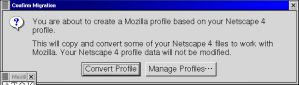
Mozillaのメーラーを起動するには、一般ユーザーで以下のようにします。
$ mozilla -mail
Mozillaを日本語化する
Mozillaをインストールした直後はメニューなどが日本語化されていません。そこで「もじら組」から日本語化パックを インストールします。ルートになってMozillaを起動します。ルートでないと、日本語化パックをインストールできないからです。
もじら組ホームページの左側メニュー「Project」-「Mozilla日本語化パック」から「Mozilla 0.9.6日本語化パックプレリリース版」 をクリックし、mozilla0.9.6-jajppack-v02.xpiをクリックすると以下のメニューがでます。
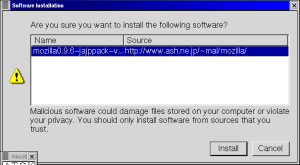
日本語化パックを選択して反転させ、「Install」をクリックするとインストールを開始します。
インストールが終了したら、一般ユーザーでMozillaを再起動します。
再起動したらメニューの「View」-「Languages and Web Content」-「Japanese(Japan)」を選択し、またMozillaを再起動します。
[HOME]
since 2001.4.22 